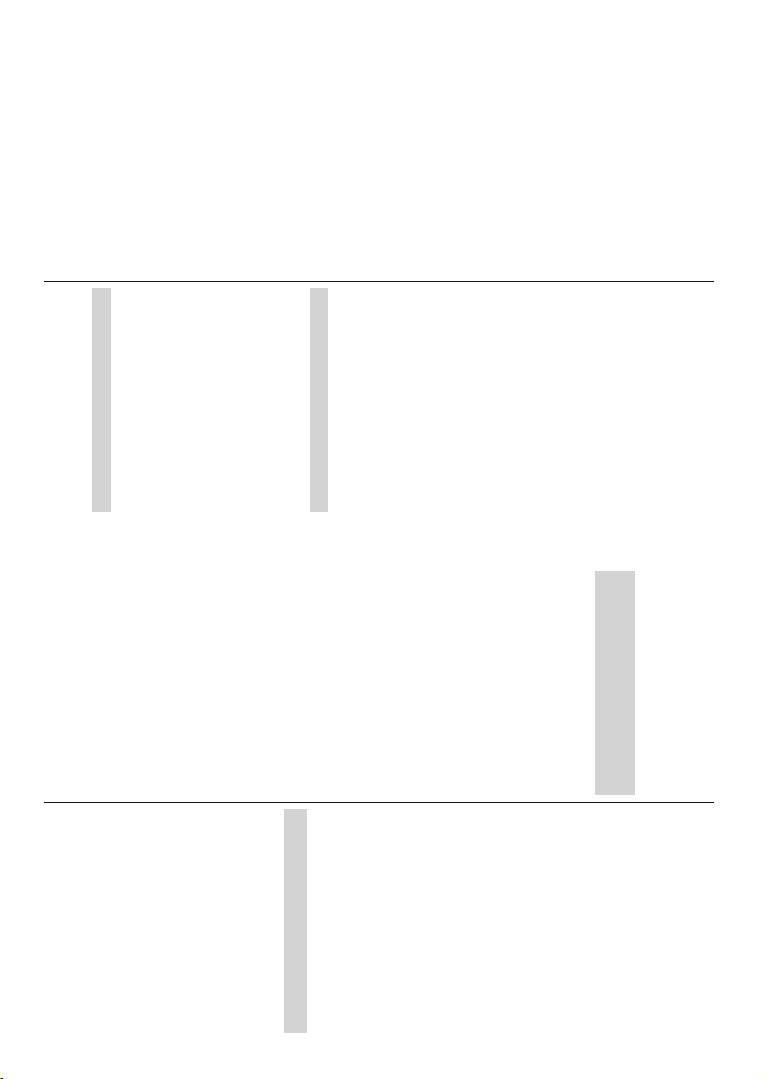Español- 12 -
FRQIRUPH
ajustes
KD\D
pulse Derecho
el escaneo mientras está resaltado el Modo de
Escaneo o Canales. Mientras la
puede pulsar el botón Back (Atrás)D¿QGHFDQFHODU
la búsqueda. Los
se almacenarán en la lista de canales.
Cuando se complete la configuración inicial,
mostrarán resultados. OK
ODFRQ¿JXUDFLyQ
Se
Salir resaltar la aplicación
Live TVHQ Aplicaciones de
Inicio OK para
los canales
de Live TV estará situada Inicio en
la Pantalla
llamará Aplicaciones Favoritas.
Pantalla de inicio
Su estar conectada Internet para
GLVIUXWDU
TV
velocidad
HQUXWDGRUGH
obtener más información
a Red y
Conexión a Internet.
El menú de Inicio es el de su Pulse el
botón de Inicio para mostrar la de Inicio.
Desde de Inicio se cualquier
aplicación,
o cambiar a un dispositivo conectado. Conforme
FRQ¿JXUDFLyQ
HQ LQLFLDO HO PHQ~ SXHGH
contener diferentes elementos.
Las
SRVLFLRQDGDV GH QDYHJDU
las opciones de Pantalla de Inicio, utilice los botones
direccionales
GLVSRQLEOHV ODV ¿ODV UHODFLRQDGDV FRQ
Y Play Movies & Google
0XVLF
6HOHFFLRQH
GHVHDGRHQOK
una selección o ingresar un submenú.
Las herramientas de búsqueda se ubicarán la
esquina superior izquierda de la pantalla.
escribir
teclado virtual
por voz si su control remoto un micrófono
incorporado. Mueva el foco a la deseada y
pulse OK para seguir
En la esquina superior derecha de pantalla se
mostrará 1RWL¿FDFLRQHV(QWUDGDV, Redes
(se como Conectado oNo
conforme &RQ¿JXUDFLyQ
\
fecha y hora utilizando las opciones menú de
Fecha hora desde el 6HWWLQJV!'HYLFH
3UHIHUHQFHV &RQILJXUDFLyQ!3UHIHUHQFLDV GHO
Dispositivo).
La primera fila será la fila Aplicaciones .
aplicaciones Live y Reproductor de Multi
estarán disponibles junto con otras aplicaciones.
Resalte Live OK
/LYH DQWHULRUPHQWH HQ
una opción que no sea TV , pulse el botón de Fuente
\TV D YHU
TVReproductor Multimedia y
OK
mostrar el contenido multimedia
archivos
altavoces
FRQHFWDGRV D 79 3XHGH FRQ¿JXUDU VX SUHIHUHQFLD
de salida de sonido desde la de Altavoz
del menú 6HWWLQJV!'HYLFH 3UHIHUHQFHV!6RXQG
&RQILJXUDFLyQ!3UHIHUHQFLDV 'LVSRVLWLYR!
Sonido). Se necesita un
navegar por
aplicación Google Play, un navegador y
descárguelo.
En algunos países, la Pantalla de estará
organizada en varias pestañas. Las pestañas Inicio ,
Descubrir yAplicaciones disponibles.
Puede desplazarse por las
de dirección. Cada pestaña tendrá una de
contenido destacado en la parte superior En
la pestaña de Inicio aparecerán filas las
aplicaciones favoritas, los programas recientes de
Live las aplicaciones
de streaming. En Descubrir se mostrarán
las
En la Aplicaciones aparecerán
aplicaciones instaladas en su y podrás instalar
más
Dependiendo de la configuración de su y de
VX GH SDtV HQ OD ODV
pestañas de la pantalla de inicio contener
diferentes elementos.
Contenido de Menú
de Modo Live TV
Primero al modo Live y luego
el Menú UHPRWR
opciones del
de En Vivo, pulsar el botón Salir o
resaltar la aplicación de Live TV OD ¿OD
Aplicaciones que se en la de
Español- 13 -
Inicio y pulse OK . Para algunos países,
de Live TV estará situada Inicio en
la Pantalla
llamará Aplicaciones Favoritas.
Canales
Añadir a Mis Favoritos:
viendo
previamente.
Guía de Abra la guía
programación Consulte la sección de Programme
Guide (Guía Programas GH REWHQHU PiV
información.
Canales Nuevos Disponibles: Comience una
búsqueda para canales nuevos. Seleccione la
aplicación de fuente de canal o sintonizador.
Luego, haga los ajustes conforme a entorno y
sus preferencias, cuando es necesario. Es
utilizar Canal
canal
consulte la Canal . Al terminar, resalte Done
(Listo) y pulse OK.
Opciones de TV
Source Mostrar la lista de de
entrada. la opción deseada OK
para pasar a esta fuente..
Modo Imagen: &RQ¿JXUH HO PRGR GH LPDJHQ
para adaptarlo a sus preferencias o El
PRGRGHUsuario,
Estándar Vivo, Película yJuego ¿Q
de crear configuraciones personalizadas, puede
utilizar el modo Usuario . Vaya 6HWWLQJV!'HYLFH
3UHIHUHQFHV!3LFWXUH
GHO para ver las opciones
GHWDOODGDVGHFRQ¿JXUDFLyQ
Modo Visualización: &RQ¿JXUH OD UHODFLyQ GH
aspecto de
SUHGH¿QLGDVFRQIRUPHVXSUHIHUHQFLD
Altavoces:
FRPSDWLEOHGLVSRVLWLYR
como Sistema Externo de &RQ¿JXUH FRPR
Altavoces de TVD¿Q
TV para la salida de sonido.
Energía
T de Reposo: 'H¿QD XQ WLHPSR GH
inactividad
en modo de reposo automáticamente.
Imagen apagada: 6HOHFFඈRQHHVWDRSFඈyQ\SXOVH
OK para apagar
control remoto
pantalla. T
la pantalla con los botones de V +/-,
Silencio y En Espera. Estos botones funcionarán
normalmente.
Apagado Por Tener
&RQ¿JXUH HO FRPSRUWDPLHQWR GH 79 FXDQGR QR
s
FRQ¿JXUDGD
del cual desea que su televisor apague o
FRQ¿JXUHFRPR2ႇ$SDJDGR para deshabilitar
T
para
GLVSRQLEOHGHSHQGLHQGR
de fuente de entrada.
Opciones A
Audio
su preferencia de idioma para el Este
elemento
GHOD
Blue Mute: Habilite/deshabilite esta función
conforme
se
haya señal disponible.
Canal por Defecto: su preferencia
predeterminada de canal de inicio. Cuando
Modo de VHSelección
de , estará disponible la opción Mostrar
Canales. OK
de OK D
seleccionar Cada
TV
el seleccionado. Si el Modo de Selección
VHFRQ¿JXUDFRPRÚltimo , se mostrará el
último canal visto.
Canal de Interacción: o deshabilite la
función de Canal de Interacción. Esta
es útil en Reino Unido e Irlanda.
Protección PIN MHEG: Habilite o deshabilite
función de PIN MHEG. Este parámetro o
desactiva el acceso a
MHEG. de movilidad pueden ser
liberadas
Esta función sólo es útil en Reino Unido e Irlanda.
Ajustes de HBB TV
Soporte de HBB TV Habilite o la
función de HBB TV
No &RQ¿JXUH
al
de HBB TV
Ajustes Establezca preferencia
GH FRQ¿JXUDFLyQ GH FRRNLHV SDUD ORV VHUYLFLRV
de HBBTV
Almacenamiento Persistente: Habilite o
deshabilite la función de
Persistente.
se almacenarán con una
la memoria persistente del televisor